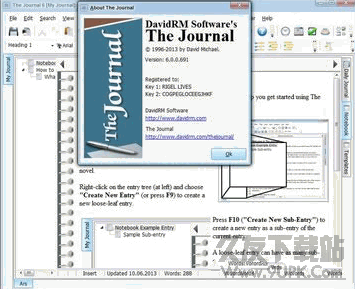ModusDoc是一款能够轻松进行分类信息管理的软件。功能丰富的分类信息管理工具ModusDoc。此软件可帮助用户对重要信息进行分类。分类管理的好处是快速,保存用户找到大量时间,并且您可以通过此软件快速准确地查找指定的文件或数据。有效提高您的生产力,支持多个文件格式,如常见的CSV,TXT,Word等,这个软件可以打开这些文件完美,并且用户也可以按照自己的需求执行名称,分类类别。设置以方便稍后在用户找到或其他操作。此外,该软件还为用户提供了许多实用控制,完全满足用户的工作需求,并且该软件支持用户在线编辑文档,并在编辑后支持文档,并确认是否未承诺,非常实用便捷,欢迎需要来到这个网站下载。
软件功能:
常规数据目录ModusDoc旨在对各种数据(文档,电子书,音频书籍,电影,照片和其他文件,超链接,程序,文件夹和笔记)进行编制,以便快速轻松地访问它们。
文档和其他文件可以直接存储在ModusDoc数据库中,或者数据库可以将超链接存储到这些文档/文件中。
ModusDoc数据目录允许您创建无限量。每个ModusDoc都可以单独配置:隐藏或重新排列,添加不同类型的新列(符号,文本,数字,逻辑,日期,日期和时间)。
每个modusdoc数据库包括一个组和记录表。数据包显示在两个选项卡上:索引(线性结构)和树(层次结构);程序自动生成树木!
过滤(选择)工具直接位于组选择项的正部分和记录表的每个字段上方,可以快速且容易地定位所需的数据。
使用说明:
团体
此外,在文章中,除非指定了如何指定所描述的特征,否则,存在相应的菜单项(也包含按钮图标(如果工具栏上的相应按钮可用)和热键)。
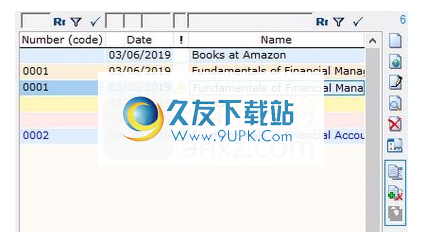
可用于组操作:
输入新组
使用当前组属性输入新组(树上的新分支)
编辑组属性
查看小组属性
删除组(到内部回收站)
从内部恢复站恢复已删除的组。
按名称/物理位置排序 - 单击列标题
订单升序/降序 - 右键单击列标题
过滤(选择)直接在字段上方的组(无需打开特殊窗口)。滤波器字段右侧的三个按钮:区分大小写;全文搜索(搜索文本的任何部分而不是所有文本);搜索当前结果。
编辑模式,允许您直接在表中编辑记录,而无需打开编辑器窗口。
将组记录(全部或使用过滤器选择)导出到各种格式。
从ModusDoc格式导入记录。
此功能应用于在组之间交换记录,DAT
使用此功能的备忘或计算机。
显示/隐藏组的评论窗口
文件
此外,在文章中,除非指定了如何指定所描述的特征,否则,存在相应的菜单项(也包含按钮图标(如果工具栏上的相应按钮可用)和热键)。
可用于录制(文件)的操作:
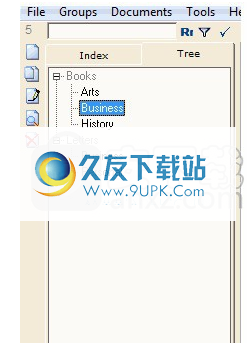
输入可以以下列方法之一输入的新记录和文档(以下简称不适用于超链接):
插入(文档被放置在数据库中;这意味着您可以从磁盘中删除文档,如果将其保留在磁盘上,则不会在程序数据库中存储的文档中显示它,反之亦然。
绑定(文档超链接被放入数据库;这意味着您无法从磁盘中删除文档,或将其移动到另一个文件夹(如果是),则应在程序的数据库中进行相应的更改)。
您可以简单地从资源管理器或桌面拖动文档(您将自动创建记录)。
输入新记录和超链接
您只需从浏览器拖动超链接 - 获取相应的地址栏或选项卡(并非所有浏览器或浏览器版本支持此功能)。记录将自动创建。
输入新记录 - 注意
与超链接相同的菜单项
您只需拖动所选文本;例如,来自Word(并非所有程序或程序版本都支持此功能)。记录将自动创建。
输入应用程序的新记录和超链接
没有相应的菜单项或按钮。
要将应用程序输入到数据库的超链接,请直接从桌面或“开始”菜单或可执行文件(或BAT)拖动应用程序。
输入文件夹的新记录和超链接。
没有相应的菜单项或按钮。
要将超链接输入到数据库的文件夹,只需从桌面或资源管理器窗口拖动文件夹。
创建一个新的记录并创建一个新文档。此版本的软件允许您以以下格式创建文档:Doc,DocX,RTF,XLS,XLSX和TXT。程序会自动将文档记录(插入)创建到数据库中。
编辑Record属性。
记录属性视图模式(如果需要,您可以查看和/或替换文档。
将文档替换为当前记录。
将文档/文件夹/注释保存到指定的磁盘(本地,可移动,网络)。
查看文件或文件夹属性。显示Windows标准“属性”窗口。
删除记录(到内部回收站)。
从内部恢复站恢复已删除的记录。
请注意
要选择多个记录,请单击左列中的相应记录时单击Shift或Ctrl键。
按任何字段/物理位置排序 - 单击列标题。
订单升序/降序 - 右键单击列标题。
筛选(选择)记录(选择)直接在表或多个字段上方的相应字段中记录(无需打开特殊窗口)。滤波器字段右侧的三个按钮:区分大小写;全文搜索(搜索文本的任何部分而不是所有文本);搜索当前结果。
在特定文件夹(目录)中输入所有对象(文档,快捷方式,文件夹),并自动为当前组创建新记录。
从Windows资源管理器拖动一个或多个文档(快捷方式,文件夹),并自动为当前组创建新记录。
将其移动或复制到其他或同一组:
单击最左边的列,然后将项目拖动到其他组(或相同的组,然后在上下文菜单中选择“复制”项;选择“移动”以使记录成为本组的最后一个)。
选择多个记录(请参阅删除注释),单击使用光标的字段,然后按照(1)中描述的步骤操作。
使用系统或上下文菜单:复制/剪切/粘贴。
删除记录和组绑定(关系)。在这种情况下,在浏览记录时,组表中的光标将移动到相应的组。
编辑模式,允许您直接在表中编辑记录,而无需打开编辑器窗口。
软件特色:
记录表可以由任何字段排序
过滤器可以通过多个字段同时执行
用户可以根据自己的需要定义数据表,可以任意修改列顺序或添加自定义列。
软件中编辑的文档信息可以直接存储在软件数据库中
它还支持将文档内容保存到计算机,保存到指定的文件夹
使用此软件为文档或其他信息添加超链接
可为文档内容添加自定义评论
允许您直接在表中编辑记录,而无需打开编辑器窗口
安装方法:
1.找到下载的压缩包并提取它,然后双击“ModusDoc_En.exe”应用程序以进入安装步骤。
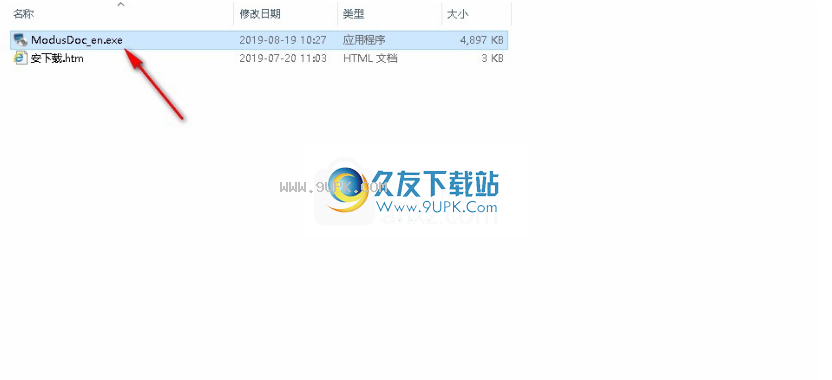
2.此程序将安装在您的计算机中,单击[下一步]继续安装,或单击[取消]退出安装程序。
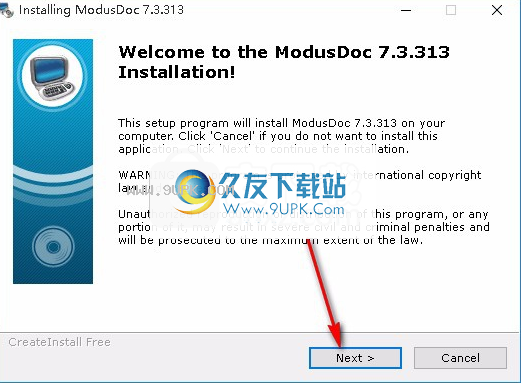
3.阅读软件的相关许可协议,您需要手动选择我同意本协议,然后单击[下一步]以继续安装此程序。
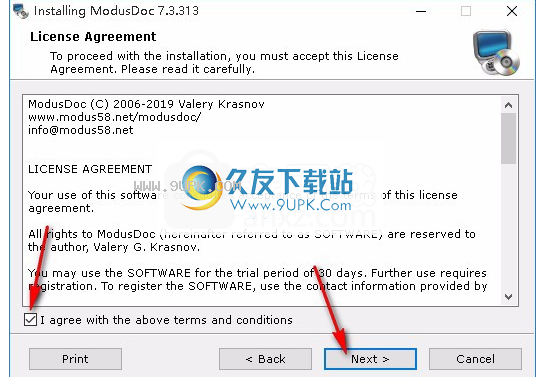
4.如果要更改程序的保存位置,请单击[浏览]并选择目标文件夹,然后单击[下一步]以在选择后继续。
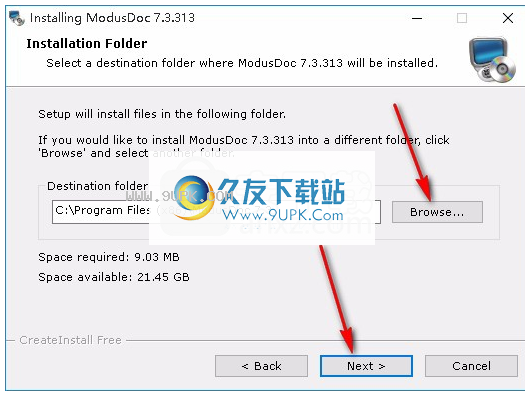
5.等待安装过程,时间安装大约七秒钟。
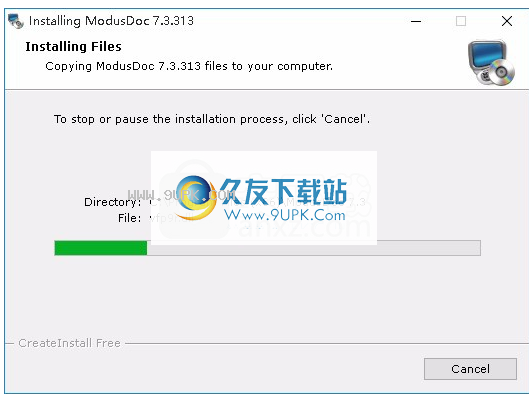
6.安装完成后,单击[完成]退出安装向导,您需要在桌面上手动打开程序。
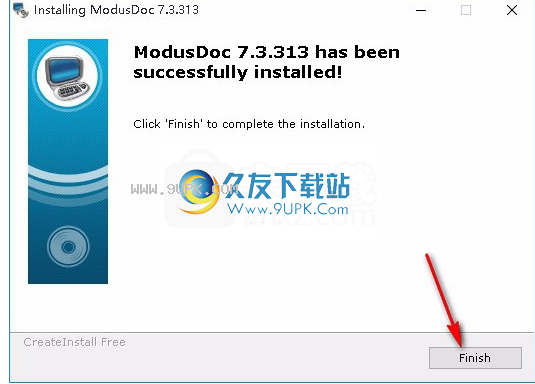


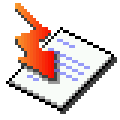
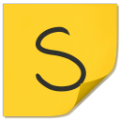

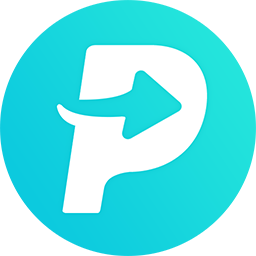












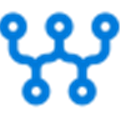



![AK记事本 1.0最新免安装版[备忘录工具]](http://pic.9upk.com/soft/UploadPic/2013-5/2013530827841772.jpg)
![我的事务管理 2.3.8中文正式版[日记本管理程序]](http://pic.9upk.com/soft/UploadPic/2013-6/2013615844059413.gif)


![零度空间 3.0.4中文免安装版[多媒体日记相册管理工具]](http://pic.9upk.com/soft/UploadPic/2013-9/2013925951273924.gif)